Declarar arquivo de resposta em imagens
Agora que temos o arquivo de resposta, veremos como declará-lo para as diferentes imagens.
Imagem de inicialização
Para imagens de inicialização, o arquivo de resposta é comum a todas as imagens da mesma arquitetura (x86/x64…) e é declarado nas propriedades do servidor WDS.
Copie o arquivo para a pasta RemoteInstall do servidor WDS. No console, clique com o botão direito no servidor 1 e clique em Propriedades 2.

Vá para a guia Cliente 1 e marque a caixa Habilitar instalação não assistida 2. Adicione o arquivo à imagem usando o botão Procurar 3 e clique em Aplicar 4 e OK 5.
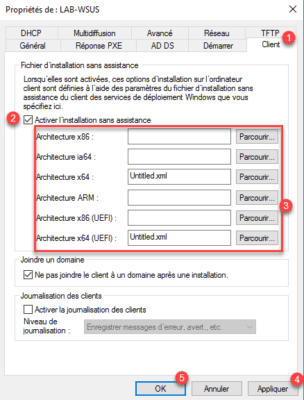
Imagem de instalação
Selecione a imagem, clique com o botão direito sobre ela 1 e depois clique em Propriedades 2.

Na guia Geral, marque a caixa Permitir instalação da imagem em modo autônomo 1 e clique em Selecionar arquivo 2.
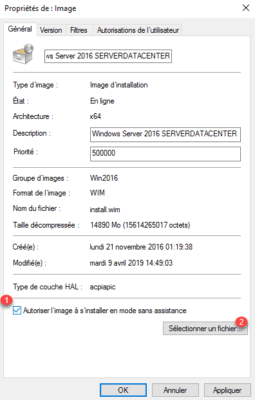
Encontre o arquivo 1 e clique em OK 2.
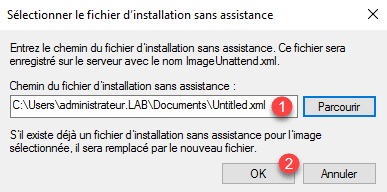
O arquivo de resposta é declarado 1, clique em Aplicar 2 e OK 3.
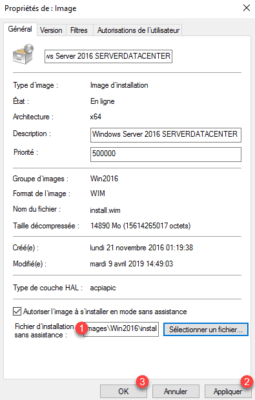
Agora que os arquivos de resposta foram adicionados aos serviços WDS, você pode testar novamente a implantação. Normalmente você só precisa escolher a imagem para instalar e configurar o volume. Se o arquivo de resposta foi aplicado corretamente, você só precisará fazer login no Windows sem precisar responder a nenhuma pergunta pós-instalação.